
Bu yazılım, sürücülerinizi çalışır durumda tutar, böylece sizi yaygın bilgisayar hatalarından ve donanım arızalarından korur. Tüm sürücülerinizi şimdi 3 kolay adımda kontrol edin:
- DriverFix'i indirin (doğrulanmış indirme dosyası).
- Tıklayın Taramayı Başlat tüm sorunlu sürücüleri bulmak için.
- Tıklayın Sürücüleri güncelle yeni sürümleri almak ve sistem arızalarını önlemek için.
- DriverFix tarafından indirildi 0 okuyucular bu ay
Modern yazıcılar kablosuz baskı desteği, kullanıcıların yazıcılarını Wi-Fi yönlendiriciye bağlayarak bilgisayarlarından kablosuz olarak yazdırmalarına olanak tanır. Ancak bazen yazdırma işlevi düzgün çalışmayabilir ve yönlendiricinize bağlanmayı durdurabilir.
Bu hata genellikle yazıcı veya yönlendirici yapılandırmaları bozuksa oluşur. Yazıcınız da yönlendiricinize bağlanamıyorsa, Windows bilgisayarınızda bu sorunu gidermenin birkaç yolunu burada bulabilirsiniz.
Yazıcım neden yönlendiricimi tanımıyor?
1. Yazıcıyı Ağ Varsayılanına Sıfırla
- basın Kablosuz düğmesi ve İptal etmek Kontrol Panelinden aynı anda düğmesine basın ve yaklaşık 5 saniye basılı tutun.
- Bu, yazıcıyı ağ varsayılanına sıfırlamalıdır.
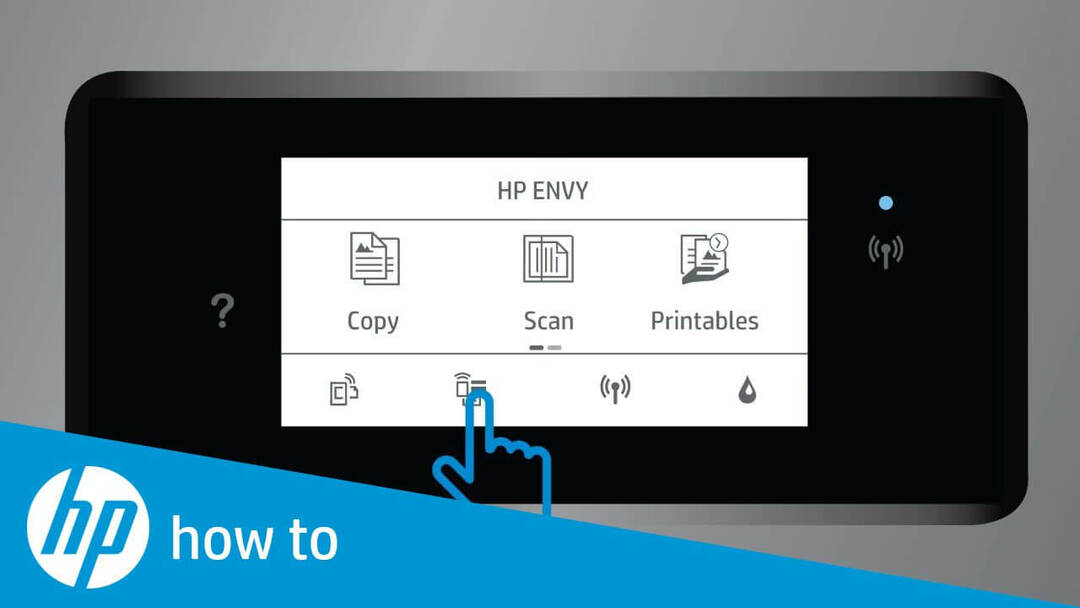
- Şimdi Yazıcıyı WiFi'ye bağlamak için düğmesini basılı tutun. Kablosuz 3 saniye boyunca yazıcıdaki düğmesine basın. Bu, WPS push modunu başlatacak ve Kablosuz durum ışığının yanıp sönmeye başladığını görmelisiniz.
- basın WPS Yönlendiricinizdeki düğmesine basın. Bu, kablosuz bağlantı kurulurken zamanlayıcıyı iki dakika tetikleyecektir.
- Şimdi yönlendiricinizin yazıcınızı tanıyıp tanımadığını kontrol edin.
Çoğu kullanıcı, bilgisayarlarını bir Wi-Fi yönlendiriciye dönüştürebileceklerini ve düşük kaliteli yönlendiricilerle ilgili sorunlardan kalıcı olarak kaçınabileceklerini bilmiyordu.
2. Yönlendiriciyi Sabit Bir Kablosuz Kanala Ayarlayın
- Yönlendiricinizdeki Kablosuz Kanalımız Otomatik olarak ayarlanmışsa, değiştirmeyi deneyin ve sorunun çözülüp çözülmediğine bakın. Kullanıcılar, Kablosuz kanalını otomatikten manuele değiştirmenin sorunu çözmelerine yardımcı olduğunu bildirdi.
- Her yönlendiricinin Kablosuz kanal arayüzüne erişmek için farklı bir prosedürü vardır. Ancak, ona şuradan erişebilmelisiniz: Ayarlar > Kablosuz > Gelişmiş Ayarlar yönlendiricilerin çoğunun sayfası.
- Kablosuz Kanal açılır menüsünü tıklayın ve 1, 6 veya 11 olarak ayarlayın.
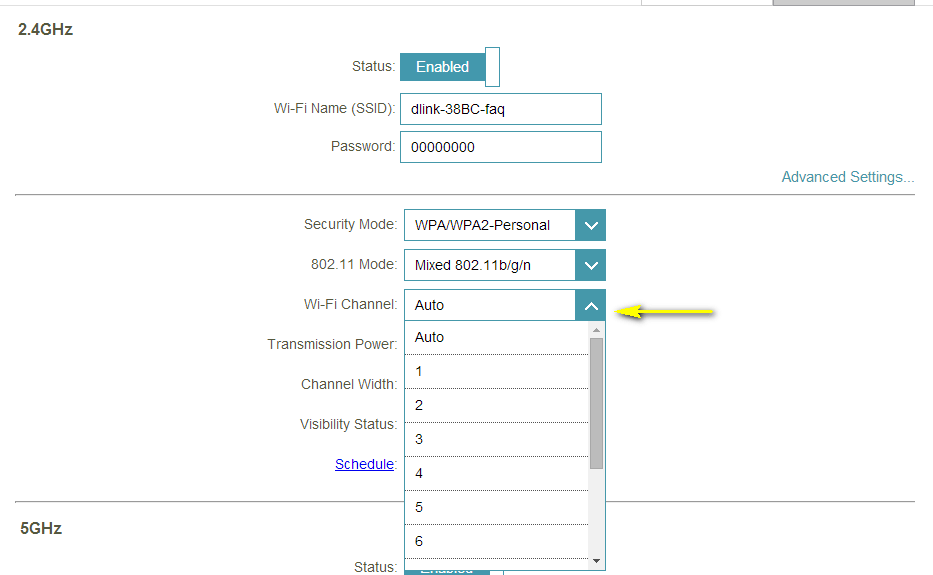
- Değişiklikleri kaydedin ve Yönlendirici yapılandırma penceresini kapatın.
- Yazıcınızı yönlendiriciye bağlamayı deneyin; yazıcıyı şimdi tanıyabilmesi gerekir.
Denenecek Diğer Çözümler
- Yazıcıyı Yönlendiriciye bağlayabilmek için, Kablosuz yazıcılar yalnızca 2.4G bandına bağlandığından Yönlendiricinin 2.4G SSID bandının farklı bir SSID adıyla etkinleştirilmesi gerekir.
- Yazıcı ve yönlendiricinin birbirinden en az 5 fit uzakta olduğundan emin olun.
- kullanın HP Yazıcı ve Tarama Doktoru. Yazıcıyla ilgili sorunları tarayabilen ve düzeltebilen Windows bilgisayar için bir tanılama aracıdır.
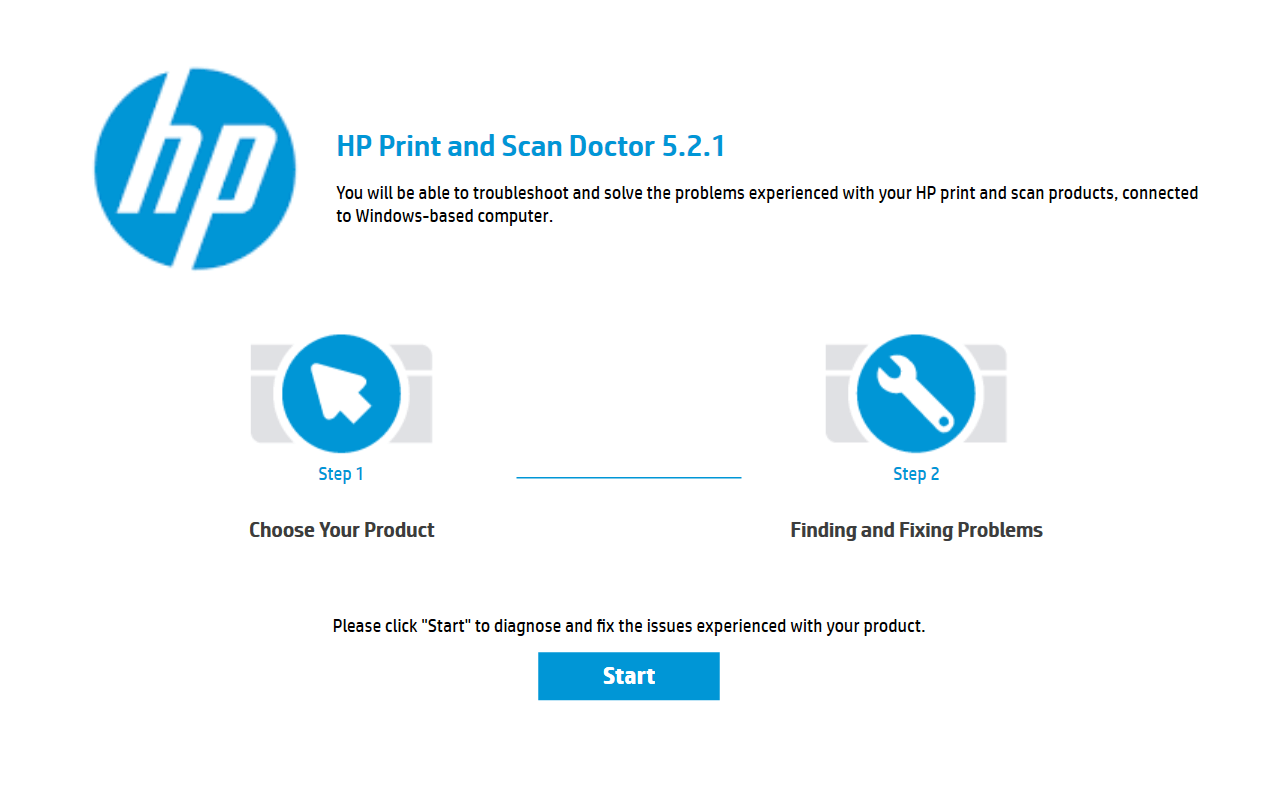
- Yazıcıda IPV6'nın devre dışı bırakılıp bırakılmadığını kontrol edin. Yazıcı için IPV6'yı devre dışı bırakmak için web tarayıcısını açın ve yazıcınızın IP adresine gidin. Buradan Ağ sekmesine gidin ve Ağ Ayarları'na tıklayın. “IPV6” kutusunun işaretini kaldırın ve tıklayın Uygulamak.
SEVDİĞİNİZ İLGİLİ HİKAYELER:
- Ofiste verimliliği artırmak için 6 belge yönetim yazılımı
- Yazıcı fotoğraflarında çizgiler varsa ne yapılmalı [UZMAN İPUÇLARI]
- Windows 10'da PSD dosyalarının nasıl açılacağı aşağıda açıklanmıştır


